像大多数苹果产品一样,第二代AirPods Pro开箱即可无缝工作。但一旦你深入了解它们的表层功能,就会有更多的东西需要探索。在这里,我们向你介绍一些小贴士和建议,帮助你最大限度地利用你的耳机。其中一些是快速解决办法,但另一些则需要进行一些试验和在菜单中寻找。
1.切换到自适应透明模式
苹果的自适应透明模式有助于降低你在城市街道上行走或在健身房锻炼时可能遇到的任何嘈杂噪音。它降低了任何超过85分贝的声音的音量(例如来自风钻、警报器或特别大声的说话者),而不会显著改变它们的音色或信封。在实践中,此模式使您可以感觉到重要噪音(如警报器)的紧迫性,而无需面对其音量的全部影响。
但这一功能也释放了AirPods Pro在音乐会等嘈杂活动中充当保护性、主动耳塞的潜力。我们通过从附近的扬声器中以非常高的音量播放音乐来测试该模式的有效性,它成功地减少了短暂和持续的部分,而不会挤压动态。几乎令人震惊的是,这种模式比常规的透明模式更好地传达响亮的、附近的音乐。
我们希望苹果能通过应用程序实时显示此模式降低的声音,甚至允许您更改音量阈值,但就目前而言,自适应透明模式值得高度赞扬。
2.重新调整耳机以提高噪音消除效果
AirPods Pro可以封闭你的耳道,并确保在许多不同的角度都能安全、舒适地适应。而且由于耳柄位置不会影响耳内密封,所以无论你如何佩戴,整体音频性能都不会有太大变化。
但入耳位置对噪声消除曲线有显著影响。原因很简单:每个灯泡状耳机上的两个麦克风(一个在运河外,一个在运河里)协同工作,以抵消周围的噪音,任何调整都会极大地改变它们检测到的东西。

由于AirPods使用自适应方法来有源消噪–与Bose QuietComfort Eearbuds II等竞争对手相比,这是一种相当激进的方法–它们能迅速适应环境中重要的新声音。例如,如果有人开始在附近使用吸尘器,AirPods就会做出反应,抵消噪音。
就像响亮的声音会触发AirPods重新计算一样,轻微的位置变化也可以。这个技巧在测试中派上了几次用场。有时,噪音消除配置文件根本没有给我留下深刻的印象。但一个微小的调整促使AirPods重新测量了我的环境,并拨出了一个新的、更有效的环境。
苹果可能不会正式推广这一技巧,但它效果很好。唯一的警告与噪声消除配置文件已经有效的情况有关。不要太贪婪–把它们放在耳朵里不会带来任何改善,甚至会变得更糟。当然,如果发生后一种情况,只需继续使用它们,直到它们再次生效。
3.关闭不需要延长电池寿命的设置
苹果并没有特意解释哪些功能最耗费AirPods Pro的电池续航时间,但它确实在其网站上提供了一些线索。例如,在规格部分的脚注中,你会了解到苹果提供的所有电池续航时间统计数据都假设收听音量为50%。这是一个可观的音量,但大多数人可能会超过它,因为不同媒体的分贝水平差异很大。例如,在那种环境下,一些带有安静段落的古典录音可能很难欣赏。
除了减小音量外,您还可以尝试以下其他更改以延长电池寿命:
在AirPods设置菜单中,关闭噪波消除。是的,这包括透明模式和自适应透明模式–这两种模式消耗的电池寿命与主要的噪音消除设置差不多。所有这些功能都很有用,但你可能不需要一直使用它们,特别是如果你想延长电池寿命的话。如果你不能花时间进入设置菜单,只需点击控制中心的音量图标即可切换这些模式。
关闭空间音频功能的头部跟踪组件。请记住,一些应用程序默认使用头部跟踪功能,如果它是打开的,所以我们建议完全关闭它,然后在你想使用它的时候再启用它。您也可以从控制中心切换头部跟踪功能。
有了这两项改变,你可以将电池寿命从每次充电大约五个半小时延长到七个小时。如果情况变得令人绝望,就把音量调到你能容忍的范围内。
4.让你的AirPods更难丢失
如果你从未使用Find My应用程序设置过设备,也不用担心;它很简单。首先,启用AirPods菜单中的Find My Network设置,然后点击在Find My中显示选项。在启动的Find My应用程序中,验证您的AirPods是否出现在设备列表中,以及它们的位置状态是否与您在一起。然后,为了测试这一功能,请将单独的耳机和保护套放在家里各个安全的地方。

最后,在Find My应用程序中点击案例的图标,并选择Play Sound选项。在您按下停止键之前,您应该会听到高音有节奏的啁啾声。这两款耳机还可以发出有节奏的啁啾声,帮助你找到它们。
为了更有创意,我在迷你冰箱里放了一个耳机,然后关上了门,隔壁房间里仍然能听到重复的声音。它可能会很微弱,这取决于你离你有多远,但如果你特别倾听这些啁啾声,它们很难被忽略。
如果你无法让你的AirPods显示在Find My应用程序中,通过忘记这个设备选项在AirPods设置中断开它们,重新配对,然后重试。
5.微调辅助功能设置
AirPods菜单中的辅助功能选项卡可以让你更改耳机控制的工作方式以及它们对手势的反应速度,如果你在抓住它们光滑的表面时遇到困难,这可能会很有帮助。例如,Press速度参数可以让您选择较慢和最慢的选项;这两个选项都可以让您有更多的时间来完成对茎的两次或三次轻拍。同样,您可以缩短按住手势所需的时间-在短选项和短选项之间选择以提高检测速度。
在菜单的更下方,你可以增加滑动和音量调整之间的延迟,这样你就不会意外地再次改变音量。超出缺省值的两个设置是Long和Long。此菜单允许您调整音量,以及切换以下iPhone空间音频设置(将您的iPhone视为定向音频源)。您还可以选择在您的耳朵中只有一个AirPod的情况下启用噪音消除-透明模式是此场景的默认模式,以确保平衡的收听体验。
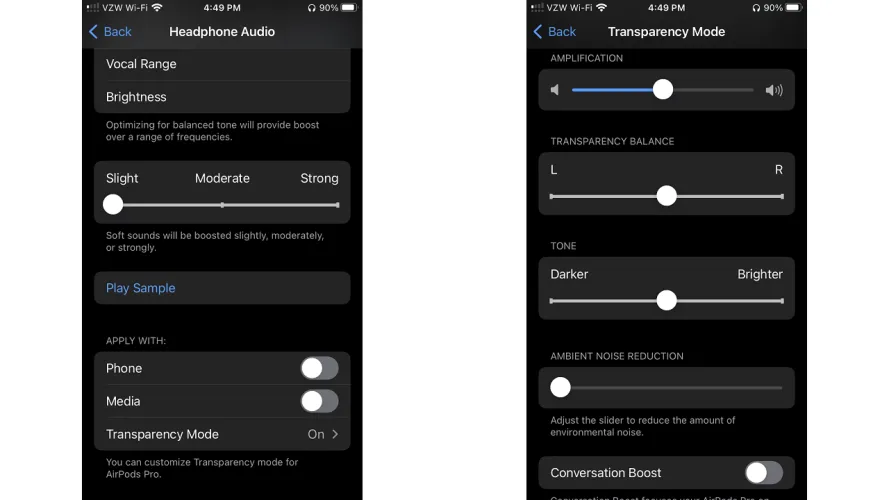
宽泛的音频辅助设置部分包含更多选项,包括能够切换耳朵之间的音频平衡,启用单声道音频模式,以及播放平静的背景声音(平衡噪音、明亮噪音、黑暗噪音、海洋、雨和溪流)。
启用耳机调节选项以在平衡音调、音域和亮度设置之间进行选择。您还可以控制耳机增强柔和声音的程度–轻微(默认设置)、中等或强烈。每当您调整这些设置时,菜单都会播放一个示例,并允许您选择将更改应用于电话音频、媒体音频或两者。
最后,透明模式部分允许您配置放大级别、亮度/暗度、立体声平衡和环境噪波降低设置。最值得注意的是,您还可以打开对话增强,它强调人类的声音范围。许多相互竞争的耳机将这些类型的功能放在最前面和中心;它们深入到这里的无障碍菜单中。你必须导航到设置>AirPods设置>可访问性>音频可访问性设置>耳机调节>柔和声音,并确保AirPods在您的耳朵中并且自动耳朵检测功能已打开。只有在此之后,您才能自定义透明模式。
– – END – –
– – 转载请声明来源:www.lanpanpan.com – –
编译:盼盼云笔记


